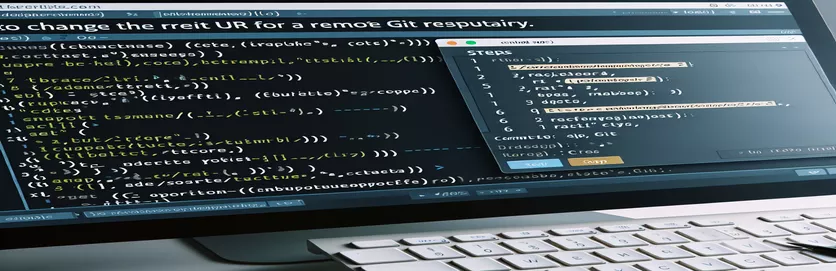Atualizando o URL do repositório Git remoto
O gerenciamento de repositórios Git geralmente envolve a alteração do local de sua origem remota. Se você configurou inicialmente um repositório em uma chave USB e depois o moveu para um Network Attached Storage (NAS), talvez você queira atualizar seu clone local para refletir essa alteração.
Em vez de clonar a partir da chave USB novamente, você pode alterar o URI da origem nas configurações do repositório local. Este guia explorará duas soluções possíveis: enviar tudo para a origem USB e copiá-lo novamente para o NAS ou adicionar um novo controle remoto e excluir o antigo.
| Comando | Descrição |
|---|---|
| git remote set-url | Altera a URL do repositório remoto especificado. |
| git remote add | Adiciona um novo repositório remoto com o nome especificado. |
| git remote remove | Remove o repositório remoto especificado. |
| git remote rename | Renomeia um repositório remoto. |
| git fetch | Baixa objetos e referências de outro repositório. |
| git remote -v | Exibe as URLs dos repositórios remotos. |
Explicação detalhada da atualização de URL remota do Git
No primeiro exemplo de script, estamos atualizando a URL remota de um repositório Git. Isto é particularmente útil quando você move seu repositório de um local para outro, como de uma chave USB para um NAS. O processo começa navegando até o repositório local usando . Em seguida, verificamos o URL remoto atual com . Para alterar a URL remota, usamos o comando . Isso atualiza efetivamente a URL do controle remoto denominado "origem" para apontar para o novo local do NAS. Confirmamos a atualização verificando novamente o URL remoto com git remote -v.
O segundo exemplo de script demonstra um método alternativo onde um novo controle remoto é adicionado e o antigo é removido. Após navegar até o repositório local, adicionamos o novo controle remoto usando . Para verificar a conexão, buscamos dados do novo controle remoto com . Em seguida, removemos o controle remoto antigo usando e renomeie o novo controle remoto para "Origem" com git remote rename new-origin origin. Este método garante uma transição suave sem perder o histórico de commits.
Atualizando URL remoto na configuração do Git
Usando a linha de comando do Git
# Step 1: Navigate to your local repositorycd /path/to/local/repo# Step 2: Verify current remote URLgit remote -v# Step 3: Change the remote URL to the new NAS locationgit remote set-url origin new_url_to_nas_repo# Step 4: Verify the new remote URLgit remote -v# The repository now pulls from the NAS
Método alternativo: adicionar e remover controles remotos
Usando a linha de comando do Git
# Step 1: Navigate to your local repositorycd /path/to/local/repo# Step 2: Add the new remote pointing to the NASgit remote add new-origin new_url_to_nas_repo# Step 3: Fetch data from the new remote to verifygit fetch new-origin# Step 4: Remove the old remotegit remote remove origin# Step 5: Rename the new remote to 'origin'git remote rename new-origin origin
Noções básicas sobre gerenciamento de URL de repositório remoto
Outro aspecto a considerar ao alterar o URI de um repositório Git remoto é o impacto em seus pipelines de CI/CD e outros processos automatizados. Se o seu repositório estiver integrado a sistemas de integração contínua, a atualização da URL remota poderá exigir que você atualize também as configurações nesses sistemas. Além disso, quaisquer scripts ou ferramentas que interajam com o repositório devem ser revisados e atualizados para garantir que apontem para a URL remota correta.
Também é essencial informar os membros da sua equipe sobre a mudança. Se outros desenvolvedores estiverem trabalhando com o mesmo repositório, eles precisarão atualizar as URLs remotas de seus repositórios locais para evitar extrair ou enviar para o local antigo. Comunicar estas mudanças de forma clara pode evitar confusões e garantir uma transição tranquila para todos os envolvidos.
- Como verifico meu URL remoto atual?
- Use o comando para visualizar os URLs remotos atuais configurados em seu repositório.
- O que acontece se eu não atualizar o URL remoto?
- Se você não atualizar a URL remota, seu repositório local continuará extraindo e enviando para o local antigo, que pode não ser mais válido ou acessível.
- Posso ter vários controles remotos em um repositório?
- Sim, você pode adicionar vários controles remotos usando o comandá-los e gerenciá-los conforme necessário.
- Como faço para renomear um controle remoto?
- Você pode renomear um controle remoto usando o comando .
- É possível remover um controle remoto?
- Sim, você pode remover um controle remoto usando o comando .
- A alteração do URL remoto afetará meu histórico de commits?
- Não, alterar a URL remota não afeta o histórico de commits no repositório local.
- Como faço para buscar em um novo controle remoto?
- Use o comando para buscar dados de um novo controle remoto.
- E se o novo URL remoto exigir autenticação?
- Talvez seja necessário atualizar suas credenciais de autenticação ou usar uma chave SSH se o novo URL remoto exigir autenticação.
- Como faço para enviar para o novo controle remoto?
- Depois de atualizar o URL remoto, você pode enviar para o novo remoto usando o comando .
- Posso reverter a alteração do URL remoto?
- Sim, você pode reverter a alteração do URL remoto definindo o URL de volta ao local original usando o comando .
Considerações finais sobre a atualização de URLs remotos
Concluindo, alterar a URL remota de um repositório Git é um processo simples que pode evitar muitos problemas potenciais ao mover seu repositório de um local para outro. Usando comandos como e , você pode garantir que seu repositório local aponte para o local remoto correto. Esta atualização é essencial para manter a integridade do seu repositório e garantir que todos os membros da equipe estejam extraindo e enviando para a fonte correta.
Quer você opte por atualizar o controle remoto existente ou adicionar um novo, ambos os métodos são eficazes para manter a funcionalidade e o histórico do seu repositório. Comunicação clara e configuração adequada são fundamentais para uma transição bem-sucedida.